Inhaltsverzeichnis
Facebook ist eines der beliebtesten sozialen Medien und hat über 3 Milliarden Nutzer. Sie können Momente und Fotos teilen, Kommentare posten oder Links auf Facebook veröffentlichen. Auf dieser funktionalen Social-Media-Plattform können Sie Freunde weltweit treffen.
Nachdem Sie Fotos auf Facebook gepostet haben, müssen Sie den Beitrag vielleicht löschen, um die Beschreibung oder die Fotos zu korrigieren, und manchmal gefällt Ihnen der Beitrag oder das Foto einfach nicht mehr. In diesen Fällen können Sie Facebook-Posts in den Papierkorb verschieben und gelöschte Facebook-Fotos später aus dem Facebook-Papierkorb wiederherstellen. Wenn Sie den Beitrag in den Papierkorb verschieben, erhalten Sie eine Benachrichtigung, dass der Beitrag 30 Tage lang im Facebook-Papierkorb gespeichert wird und dann endgültig gelöscht wird.
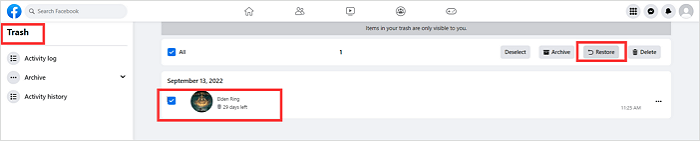
Was tun Sie, wenn Sie keine Fotos aus dem Facebook-Papierkorb finden? Sie können vier Methoden in diesem Artikel ausprobieren, um gelöschte Facebook-Fotos wiederzufinden.
4Methoden: Facebook gelöschte Fotos wiederherstellen
Methode 1. Facebook gelöschte Fotos mit einer Datenrettungssoftware wiederherstellen
Wenn Sie die Bilder von einem lokalen PC oder Laptop auf Facebook hochgeladen haben, können Sie die Originalfotos auf dem PC finden. Die Bilder können gelöscht werden, wenn Sie sie nicht auf Ihrem Computer finden können. In diesem Fall müssen Sie EaseUS Data Recovery Wizard herunterladen - die professionelle Software zur Wiederherstellung von Fotos. Diese Software ist sicher; Sie können sie herunterladen, indem Sie auf die folgenden Schaltflächen klicken. Laden Sie die macOS-Version herunter, wenn Sie einen iMac oder ein MacBook verwenden.
1
EaseUS Data Recovery Wizard kann viele Datenverlustprobleme lösen und Ihre Daten schützen:
- 🏅Eine der besten Foto-Wiederherstellungssoftware, die gelöschte PNG, JPEG, GIF, BMP, RAW usw. wiederherstellen kann.
- 💡Verlorene Dateien, z.B., gelöschte Dateien wiederherstellen.
- 💻Dateien von verschiedenen Datenträger wie SD-Karten, internen Festplatten, externen Festplatten, USB-Sticks usw. wiederherstellen
- 💽Mit EaseUS Data Recovery Wizard können Sie formatierte Partition wiederherstellen, und Sie können auch Daten nach der Zurücksetzung auf die Werkseinstellungen wiederherstellen.
Nach der Installation können Sie der folgenden Anleitung folgen, um gelöschte Facebook-Fotos mit dem EaseUS Recovery Tool wiederherzustellen.
Schritt 1. Starten Sie EaseUS Data Recovery Wizard. Wählen Sie den ursprünglichen Speicherort der gelöschten Bilder. Klicken Sie auf "Scan". Wenn Sie die Bilder von einer SD-Karte oder einem USB-Stick verloren haben, schließen Sie die SD-Karte, von der Sie Ihre Dateien gelöscht haben, an den Computer an. Wählen Sie die SD-Karte aus, nachdem das Programm die SD-Karte erkannt hat.

Schritt 2. Das Programm listet zunächst alle gelöschten Dateien auf, woraufhin noch einmal die gesamte Festplatte durchleuchtet wird, um auch wirklich alle wiederherstellbaren Dateien zu finden.

Schritt 3. Suchen Sie nach Ihren gelöschten Daten im Verzeichnisbaum links oder oben rechts in der Suchleiste. So können Sie unter den wiederherstellbaren Daten die gewünschten einfach per Mausklick auswählen. Dann klicken Sie auf „Wiederherstellen“, damit Sie die Daten wieder bekommen. Wenn Sie die Dateien hier nicht finden können, schauen Sie oben unter „RAW“ Ordner. Es empfiehlt sich, alle wiederhergestellten Dateien auf einer anderen Festplatte speichern, um zu vermeiden, dass durch einen Fehler die Daten doch noch überschrieben werden können.

Vergessen Sie nicht, diese Passage auf Facebook oder Twitter zu teilen, damit mehr Benutzer von EaseUS Data Recovery Wizard erfahren.
Methode 2. Gelöschte Facebook Fotos aus den Facebook-Archiven wiederherstellen
Sie wissen vielleicht nicht, dass Facebook Ihre Daten im Facebook-Archiv speichert, damit Sie gelöschte Beiträge und Fotos wiederherstellen können. Es ist ein manueller Weg, und Sie werden eine Weile brauchen, um gelöschte Fotos aus dem Facebook-Archiv zu finden.
In dieser Anleitung erfahren Sie, wie Sie Facebook-Daten herunterladen können:
Schritt 1. Besuchen Sie die offizielle Website von Facebook und melden Sie sich mit Ihrem Facebook-Konto an.
Schritt 2. Klicken Sie auf das Kontobild und wählen Sie "Einstellungen & Datenschutz"> "Einstellungen".
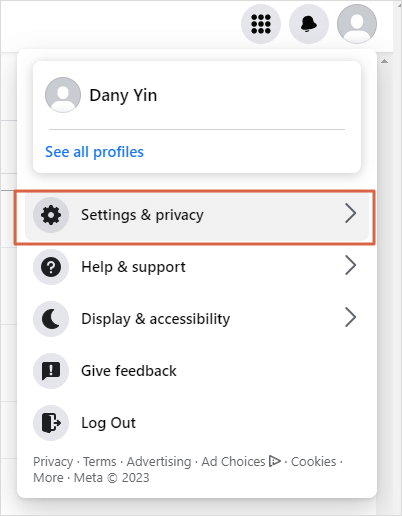
Schritt 3. Klicken Sie auf "Ihre Facebook-Informationen" > "Ihre Informationen herunterladen" > "Anzeigen".
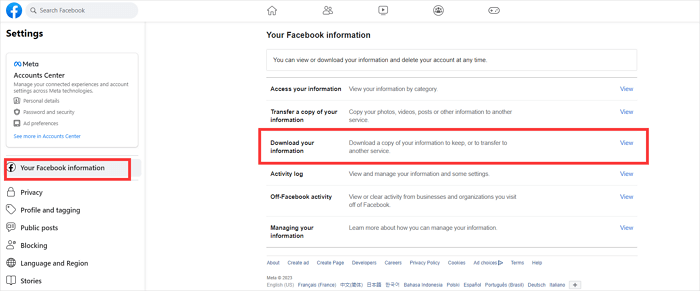
Schritt 4. Es wird ein Hinweisfenster angezeigt. Klicken Sie auf "Download anfordern" und wählen Sie die Informationen, die Sie herunterladen möchten.

Schritt 4. Wählen Sie den Datumsbereich aus und geben Sie die E-Mail-Adresse an. Klicken Sie auf "Anfrage senden", um die Kopie der Facebook-Informationen anzufordern.
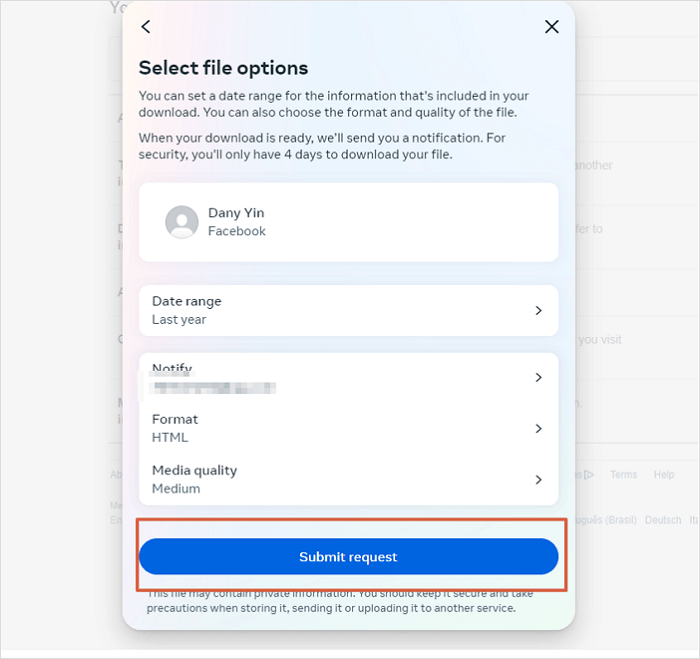
Vielleicht möchten Sie auch wissen, wie Sie Instagram-Beiträge/Fotos wiederherstellen können, und der folgende Abschnitt kann Ihnen dabei helfen:

Wie man gelöschte Instagram-Posts/Fotos/Videos wiederherstellt
Hatten Sie schon einmal das Problem, dass auf Instagram gepostete Fotos, Videos und Stories verschwunden sind? Mehr lesen >>
Methode 3. Den Papierkorb auf Windows-PC, Mac, Mobiltelefon überprüfen
Die gelöschten Facebook-Fotos werden nicht sofort gelöscht, sondern in den Papierkorb Ihres PCs oder Mobiltelefons verschoben. Wie kann man auf den Papierkorb zugreifen und gelöschte Fotos auf Windows, macOS und Mobiltelefonen wiederherstellen? Lesen Sie weiter, um es herauszufinden.
⭐Für Windows: Suchen Sie den Windows Papierkorb auf dem Desktop und wählen Sie die gelöschten Facebook-Fotos aus, die Sie wiederherstellen möchten. Klicken Sie mit der rechten Maustaste und wählen Sie "Wiederherstellen".

⭐Für macOS: Öffnen Sie den Mac-Papierkorb in der Menüleiste und wählen Sie die gelöschten Facebook-Fotos aus, die Sie wiederherstellen möchten. Klicken Sie mit der rechten Maustaste und wählen Sie "Wiederherstellen".
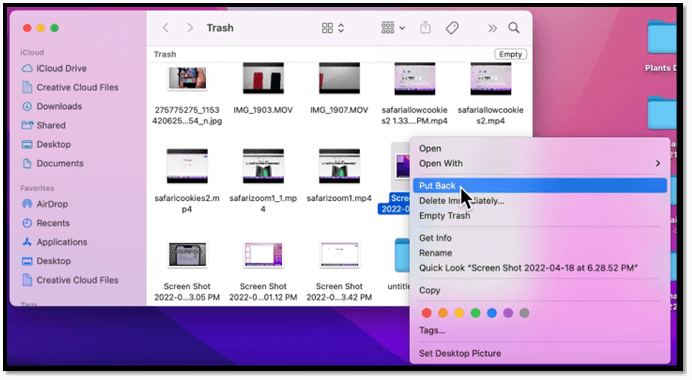
⭐Für Mobiltelefone: In der Fotos-App des Android- und iOS-Mobiltelefons finden Sie ein Album namens "Kürzlich gelöscht". Sie können auf kürzlich gelöschte Fotos in diesem Album zugreifen und die gelöschten Fotos einfach wiederherstellen.

Vielleicht möchten Sie auch wissen, wohin gelöschte Fotos auf einem Mobiltelefon/PC gelangen. Der folgende Artikel gibt Ihnen eine Antwort:

Wohin gehen dauerhaft gelöschte Fotos auf PC/iPhone/Android
Wohin gehen gelöschte Fotos? Wie kann man dauerhaft gelöschte Fotos auf PC, iPhone oder Android-Gerät wiederherstellen? Mehr lesen >>
Methode 4. Gelöschte Facebook-Fotos aus Backups wiederherstellen
Wenn Sie zuvor ein Facebook-Foto-Backup erstellt haben, können Sie die Fotos aus den letzten Backups problemlos wiederherstellen. Sie haben mehrere Möglichkeiten, die Sicherung wiederherzustellen:
✅Wiederherstellen von Backups von der externen Festplatte. Wenn Sie Facebook-Sicherungen auf einer externen Festplatte erstellt haben, müssen Sie nur das Speichergerät wieder anschließen und die Sicherungen wiederherstellen.
✅Wiederherstellung aus Google Drive, Dropbox, iCloud und anderen Cloud-Plattformen.
Wiederherstellen von Sicherungen mit dem Windows-Dateiverlauf oder Mac Time Machine. Bei diesen beiden Tools handelt es sich um integrierte Sicherungsprogramme auf einem Windows/MacOS-Computer. Sie können Ihnen helfen, Facebook-Fotos einfach zu sichern und wiederherzustellen.
- Hinweis:
- Die regelmäßige Erstellung von Sicherungskopien kann Ihnen helfen, gelöschte Dateien ohne Software wiederherzustellen. Es wird nicht empfohlen, die Sicherungskopie auf demselben Speichergerät wie die Quelldaten zu speichern.
Das Fazit
Nachdem Sie gelernt haben, wie Sie gelöschte Facebook-Bilder wiederherstellen können, sollten Sie wissen, welche Methode für Ihre Situation die beste ist. Wir empfehlen Ihnen, EaseUS Data Recovery Wizard herunterzuladen, um gelöschte Dateien auf Windows- und macOS-Computern wiederherzustellen. Diese Software kann die meisten Datenverlustprobleme lösen und unterstützt die meisten Dateiformate. Klicken Sie auf die folgenden Schaltflächen, um die Testversion noch heute zu erhalten!
1
FAQ
In diesem Teil werden wir vier zusätzliche Fragen zur Wiederherstellung gelöschter Facebook-Fotos beantworten:
1. Kann ich gelöschte Facebook-Posts mit Fotos wiederherstellen?
Sie können gelöschte Facebook-Posts mit Fotos aus dem Facebook-Papierkorb wiederherstellen.
- 1. Klicken Sie auf drei Punkte, um weitere Optionen aufzurufen, und klicken Sie auf "Archiv".
- 2. Klicken Sie in der Facebook-Seitenleiste auf "Papierkorb".
- 3. Wählen Sie den Beitrag, den Sie wiederherstellen möchten, und klicken Sie auf "Wiederherstellen".
2. Wie lange speichert Facebook gelöschte Fotos für mich?
Laut der Datenrichtlinie von Facebook werden Sicherungskopien von gelöschten Fotos für einen begrenzten Zeitraum aufbewahrt, in der Regel etwa 90 Tage.
3. Wie kann man gelöschte Facebook-Fotos auf dem iPhone wiederherstellen?
Sie können in der Fotos-App auf Ihrem iPhone überprüfen, ob die gelöschten Facebook-Fotos noch auf Ihrem iPhone sind. Vergessen Sie nicht, auch das Album "Kürzlich gelöscht" zu überprüfen.
4. Welche Art von Software kann mir helfen, Facebook-Fotos wiederherzustellen?
EaseUS Data Recovery Wizard kann verlorene Facebook-Fotos auf einem Windows- oder macOS-Computer wiederherstellen. Sie müssen nur die Festplatte scannen, und alle verlorenen Dateien werden gefunden. Sie können auch eine Vorschau der Fotos vor der Wiederherstellung.
War diese Seite hilfreich?
-
Technik-Freund und App-Fan. Mako schreibe seit März 2016 für die Leser von EaseUS. Er begeistert über Datenrettung, Festplattenverwaltung, Datensicherung, Datenspeicher-Optimierung. Er interssiert sich auch für Windows und andere Geräte. …

20+
Jahre Erfahrung

160+
Länder und Regionen

72 Millionen+
Downloads

4.7 +
Trustpilot Bewertung
TOP 2 in Recovery-Tools
"Easeus Data Recovery Wizard kann die letzte Möglichkeit sein, gelöschte Daten wiederherzustellen und ist dabei sogar kostenlos."

EaseUS Data Recovery Wizard
Leistungsstarke Datenrettungssoftware zur Wiederherstellung von Dateien in fast allen Datenverlustszenarien unter Windows und Mac.
100% Sauber
Top 10 Artikel
-
 Gelöschte Dateien wiederherstellen
Gelöschte Dateien wiederherstellen
-
 USB-Stick wiederherstellen
USB-Stick wiederherstellen
-
 SD-Karte reparieren
SD-Karte reparieren
-
 Papierkorb wiederherstellen
Papierkorb wiederherstellen
-
 Festplatte wiederherstellen
Festplatte wiederherstellen
-
 USB wird nicht erkannt
USB wird nicht erkannt
-
 RAW in NTFS umwandeln
RAW in NTFS umwandeln
-
 Gelöschte Fotos wiederherstellen
Gelöschte Fotos wiederherstellen
-
 Word-Dokument wiederherstellen
Word-Dokument wiederherstellen
-
 Excel-Dokument wiederherstellen
Excel-Dokument wiederherstellen
 May 21,2025
May 21,2025



